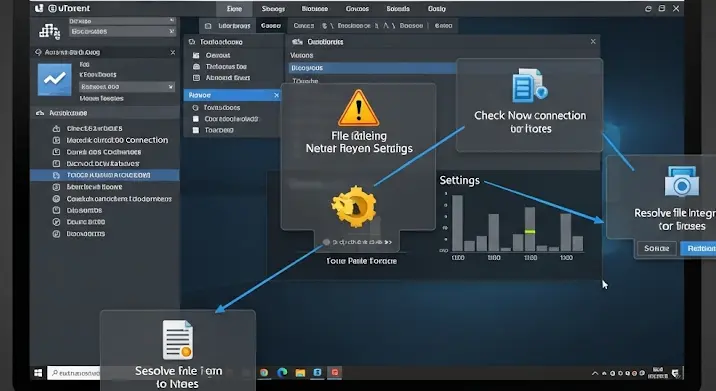
Az internetes adatmegosztás világában a torrent kliensek, mint amilyen az uTorrent is, kulcsfontosságú szerepet játszanak. Az uTorrent hosszú éveken át az egyik legnépszerűbb választás volt a felhasználók körében egyszerűsége és hatékonysága miatt. Azonban, mint minden szoftver, az uTorrent is rejt magában buktatókat és hibalehetőségeket, amelyek bosszantóak lehetnek, és megakadályozhatják a zökkenőmentes letöltési élményt. Cikkünkben átfogóan bemutatjuk a leggyakoribb uTorrent problémákat, azok lehetséges okait, és persze a hatékony megoldásokat, hogy Ön újra élvezhesse a gyors és problémamentes torrentelést.
Függetlenül attól, hogy kezdő vagy tapasztalt felhasználó, szembesülhet olyan jelenségekkel, mint a lassú letöltési sebesség, a hálózati kapcsolati hibák, vagy akár a program összeomlása. Célunk, hogy segítsünk Önnek azonosítani a problémát, és lépésről lépésre végigvezessük a javítás folyamatán. Merüljünk is el a leggyakoribb uTorrent gondok világában!
1. Telepítési és Indítási Problémák
Adware és Kéretlen Szoftverek (PUP-ok)
Az uTorrent ingyenes verziójának egyik legbosszantóbb mellékhatása, hogy gyakran próbál kéretlen szoftvereket (PUP – Potentially Unwanted Programs), böngésző eszköztárakat vagy hirdetéseket telepíteni a számítógépre a telepítési folyamat során. Ezek nemcsak lassíthatják a rendszert, hanem adatvédelmi kockázatokat is rejthetnek.
Megoldás:
- Figyelmes Telepítés: Mindig figyelmesen olvassa el a telepítő ablakait, és válassza az „Egyéni” vagy „Haladó” telepítési módot, ha elérhető. Így kikapcsolhatja az extra szoftverek telepítését.
- Hivatalos Forrás: Töltse le az uTorrentet kizárólag a hivatalos weboldalról (utorrent.com), hogy minimalizálja a kockázatot.
- Adblockerek és Antivírus: Használjon megbízható antivírus szoftvert és reklámblokkolót (pl. AdBlock Plus, uBlock Origin) a böngészőjében, hogy megvédje magát a kéretlen hirdetésektől és potenciális fenyegetésektől.
Az uTorrent nem Indul el, vagy Összeomlik
Előfordulhat, hogy az uTorrent egyszerűen nem indul el, vagy elindítás után azonnal összeomlik.
Megoldás:
- Rendszergazdai Jogok: Próbálja meg rendszergazdaként futtatni az uTorrentet (jobb kattintás az ikonon -> „Futtatás rendszergazdaként”).
- Újratelepítés: Ha ez sem segít, távolítsa el teljesen az uTorrentet (beleértve a profil mappákat is, amelyek általában a
%APPDATA%uTorrentmappában találhatók), majd telepítse újra a legfrissebb verziót. - Kompatibilitási Mód: Próbálja meg futtatni kompatibilitási módban a Windows régebbi verzióival, ha frissítette az operációs rendszert.
2. Kapcsolati és Hálózati Problémák
Lassú Letöltési/Feltöltési Sebesség
Ez az egyik leggyakoribb és legfrusztrálóbb uTorrent probléma. A sebesség csökkenhet sok okból, nem csak a kliens hibájából.
Megoldás:
- Seederek és Peererek Száma: Ellenőrizze, hogy az adott torrenteknek elegendő száma van-e seederből (akik már letöltötték, és megosztják az adatokat) és peererekből (akik éppen letöltik, de már van részük az adatokból). Minél több a seeder, annál gyorsabb lehet a letöltés.
- Kapcsolati Beállítások:
- Port Továbbítás (Port Forwarding): Ez kulcsfontosságú. Ha az uTorrent állapotjelzője (lent, a tálcán) sárga háromszöget mutat felkiáltójellel, az azt jelenti, hogy a port nem nyitott, és nem tud fogadni bejövő kapcsolatokat. Ez drámaian lassítja a sebességet. Be kell állítania a routerén a port továbbítást az uTorrent által használt porthoz. Az uTorrent beállításaiban (Beállítások -> Kapcsolat) láthatja, melyik portot használja (alapértelmezetten véletlenszerűen generáltat). Használhatja az UPnP funkciót is a routerben és az uTorrentben, de a manuális beállítás stabilabb.
- Tűzfal és Antivírus: Győződjön meg róla, hogy a Windows tűzfala vagy az Ön által használt antivírus program nem blokkolja az uTorrentet. Adja hozzá az uTorrentet a kivételek listájához.
- Globális Kapcsolatok: A Beállítások -> Sávszélesség menüpontban csökkentse a „Maximális globális kapcsolatszámot” és a „Torrentenkénti maximális kapcsolatszámot”. Túl sok kapcsolat túlterhelheti a routert vagy az internetkapcsolatot. Kezdje 150-200 globális kapcsolattal és 20-30 torrentenkéntivel, majd próbálkozzon.
- Feltöltési Limit: Ne korlátozza túlságosan a feltöltési sebességet. A letöltés és feltöltés szimbiózisban van. Ha a feltöltés túl lassú, az hatással lehet a letöltésre is, mivel a torrent hálózat a beérkező adatokat a kimenő adatmennyiség alapján priorizálja. Állítson be egy ésszerű feltöltési limitet (pl. a maximális feltöltési sebesség 70-80%-át).
- Internet Szolgáltató (ISP) Szabályozás: Egyes internetszolgáltatók (ISP-k) szándékosan lassítják a P2P forgalmat. Ezt VPN (Virtual Private Network) használatával lehet megkerülni, ami titkosítja az adatforgalmat.
Sárga Háromszög és „Nincsenek Bejövő Kapcsolatok” Hibaüzenet
Ez a hibaüzenet azt jelzi, hogy az uTorrent kliens nem tud közvetlenül kommunikálni más peererekkel, mert a hálózati konfigurációja (általában a router vagy a tűzfal) blokkolja a bejövő kapcsolatokat. Ez jelentősen rontja a letöltési sebességet és a torrent hálózatban való részvétel hatékonyságát.
Megoldás:
- Port Továbbítás (Port Forwarding): Ez a legfontosabb lépés.
- Keresse meg az uTorrentben a használt port számot (Beállítások -> Kapcsolat -> „Port a bejövő kapcsolatokhoz”).
- Jelentkezzen be a routere admin felületére (általában 192.168.1.1 vagy 192.168.0.1 a böngészőben).
- Keresse meg a „Port Forwarding”, „NAT” vagy „Virtuális Szerverek” menüpontot.
- Hozzon létre egy új szabályt, amely a választott TCP/UDP portot átirányítja az Ön számítógépének helyi IP címére (ezt megtekintheti a parancssorban az
ipconfigparanccsal).
- UPnP Engedélyezése: Ellenőrizze, hogy az UPnP (Universal Plug and Play) engedélyezve van-e a routerben és az uTorrentben egyaránt (Beállítások -> Kapcsolat -> „UPnP port mapping engedélyezése”). Bár kényelmes, nem mindig működik megbízhatóan.
- Tűzfal Kivétel: Győződjön meg arról, hogy a Windows tűzfal, vagy bármely harmadik féltől származó tűzfal program nem blokkolja az uTorrentet. Adja hozzá az uTorrentet a megbízható alkalmazásokhoz, vagy nyissa meg manuálisan a használt portot.
- Statikus IP Cím: Érdemes fix IP címet beállítani a számítógépének a helyi hálózaton belül, hogy a port továbbítás mindig a megfelelő eszközre mutasson.
3. Letöltési és Lemezkezelési Problémák
„Error: Data failed hash check” vagy „Adatellenőrzési Hiba”
Ez a hiba akkor fordul elő, ha a letöltött adatok sérültek, vagy nem egyeznek a torrent fájlban tárolt ellenőrzőösszeggel (hash). Ez általában hálózati instabilitás, lemezhiba, vagy memóriahiba miatt következik be.
Megoldás:
- Kényszerített Újraellenőrzés: Jobb kattintás a hibás torrenten, majd válassza a „Kényszerített újraellenőrzés” (Force Recheck) opciót. Az uTorrent újraellenőrzi a letöltött adatokat, és csak a hibás részeket tölti le újra.
- Lemezellenőrzés: Futtasson lemezellenőrzést (CHKDSK) a letöltési meghajtón, hogy kizárja a fizikai lemezhibákat.
- Memória Ellenőrzés: Ha a hiba gyakori, érdemes ellenőrizni a RAM-ot is (pl. MemTest86+ programmal).
- Másik Letöltési Hely: Próbálja meg más meghajtóra letölteni, ha a hiba továbbra is fennáll.
„Disk Overload” vagy „Lemez Túlterhelés” Hiba
Ez a hibaüzenet akkor jelenik meg, ha az uTorrent nem tudja elég gyorsan írni a letöltött adatokat a merevlemezre, mint amilyen gyorsan érkeznek. Ez különösen gyors letöltések esetén, vagy lassú/régi merevlemezeknél fordulhat elő.
Megoldás:
- Lemez Gyorsítótár (Disk Cache) Beállítása:
- Nyissa meg a Beállításokat -> Speciális -> Lemez Gyorsítótár (Disk Cache).
- Növelje a „Gyorsítótár méretét” (Cache size) például 256 MB-ra vagy 512 MB-ra, attól függően, mennyi RAM van a gépben (ne legyen túl nagy, mert az is okozhat problémát).
- Kapcsolja be az „Írási gyorsítótár kikapcsolása, ha tétlen” (Turn off write cache when idle) opciót.
- Kapcsolja be az „Olvassa ki a lemezes írásokat a gyorsítótárból” (Read out of process memory when reading disk writes) és az „Írja a beérkező blokkokat a gyorsítótárba” (Write out incoming blocks to cache) opciókat.
- Egyidejű Torrentek Száma: Csökkentse az egyszerre aktív torrentek számát (Beállítások -> Sorrend).
- Meghajtó Ellenőrzés: Ellenőrizze a merevlemez állapotát (pl. HD Sentinel programmal) és győződjön meg róla, hogy nincsenek bad sectorok vagy más hibák. Egy SSD meghajtó jelentősen javíthatja ezt a problémát.
- Töredezettségmentesítés: Rendszeresen töredezettségmentesítse a letöltési meghajtót (HDD esetén). SSD esetén ez nem szükséges, sőt, káros lehet.
Torrent Beragadt a „Letöltés” vagy „Feltöltés” Állapotba
Néha egy torrent egyszerűen nem halad előre, még akkor sem, ha vannak seederek vagy peererek.
Megoldás:
- Tracker Állapota: Ellenőrizze a torrent trackerének állapotát (Jobb kattintás a torrenten -> Tulajdonságok -> Trackerek). Ha a tracker „Nem válaszol” vagy „Hiba” állapotban van, az a probléma forrása lehet. Próbáljon meg egy másik trackert hozzáadni, ha lehetséges.
- DHT Hálózat: Győződjön meg róla, hogy a DHT (Distributed Hash Table) engedélyezve van az uTorrent beállításokban (Beállítások -> BitTorrent). A DHT segít megtalálni peerereket tracker nélkül is.
- Firewall/Antivírus: Ismét ellenőrizze a tűzfal és antivírus beállításait.
- Kényszerített Újraellenőrzés: Próbálja meg kényszerített újraellenőrzést (Force Recheck).
- Torrentek Újraindítása: Szüneteltesse, majd indítsa újra a problémás torrentet. Néha egy teljes uTorrent újraindítás is segíthet.
4. Általános Teljesítmény- és Stabilitási Problémák
Magas CPU vagy RAM Használat
Az uTorrent néha indokolatlanul sok rendszererőforrást fogyaszthat, lassítva ezzel az egész számítógépet.
Megoldás:
- Aktív Torrentek Száma: Csökkentse az egyszerre aktív torrentek számát. Minél több torrent fut egyszerre, annál több erőforrást igényel a kliens.
- Gyorsítótár Beállításai: Bár a lemez gyorsítótár segíthet a lemezterhelésen, ha túl nagy, az is okozhat RAM problémákat. Próbálja meg beállítani a gyorsítótárat fix méretre, és figyelje a hatást.
- RSS Feeds és Ütemezés: Ha sok RSS feed-et használ, vagy komplex ütemezéseket állított be, az is növelheti az erőforrás-igényt.
- Rendszeres Frissítés: Győződjön meg róla, hogy a legújabb uTorrent verziót használja. A fejlesztők folyamatosan optimalizálják a programot.
- Alternatív Kliens: Ha a probléma makacsul fennáll, érdemes megfontolni egy másik torrent kliens, például a qBittorrent vagy a Transmission használatát, amelyek általában kevésbé erőforrásigényesek.
uTorrent Reklámok Eltávolítása
Az uTorrent ingyenes verziója hirdetéseket jelenít meg, ami sokak számára zavaró lehet.
Megoldás:
- Beállítások Módosítása:
- Lépjen be az uTorrent Beállításaiba (Ctrl+P).
- Navigáljon a „Speciális” (Advanced) menüpontba.
- A keresőmezőbe írja be:
offers. Két opciót fog látni:offers.sponsored_torrent_offer_enabledésgui.show_plus_upsell. Állítsa mindkettőtfalseértékre. - Írja be:
left_rail. Keresse meg abt.enable_pulseopciót, és állítsafalseértékre.
Ezek a beállítások ideiglenesen eltüntethetik a legtöbb hirdetést, de az uTorrent frissítések visszaállíthatják őket.
- uTorrent Pro: Vásárolja meg az uTorrent Pro verzióját, amely hivatalosan is reklámmentes.
- Alternatív Kliensek: Használjon reklámmentes alternatív torrent klienseket, mint például a qBittorrent, amely ingyenes és nyílt forráskódú.
5. További Tippek és Általános Tanácsok
- Rendszeres Frissítések: Mindig használja az uTorrent legfrissebb stabil verzióját. A fejlesztők folyamatosan javítják a hibákat és optimalizálják a teljesítményt.
- Internet Kapcsolat Ellenőrzése: Mielőtt az uTorrentre gyanakodna, győződjön meg róla, hogy az internetkapcsolata stabil és megfelelő sebességgel működik. Futtasson egy sebességtesztet (pl. Speedtest.net).
- PC Újraindítása: Sok esetben egy egyszerű számítógép újraindítás megoldhatja a hálózati vagy szoftveres anomáliákat.
- Router Ellenőrzése: Időnként érdemes újraindítani a routert is, különösen, ha hálózati problémákat tapasztal. Győződjön meg róla, hogy a router firmware-je is naprakész.
- Trackerek Állapota: Ha egy adott torrent nem működik, ellenőrizze a tracker weboldalát, hogy nincs-e karbantartás alatt, vagy valamilyen probléma vele.
- VPN Használata: A VPN nemcsak a személyes adatok védelmét szolgálja, hanem segíthet megkerülni az ISP-k P2P forgalomra vonatkozó korlátozásait is, potenciálisan növelve a letöltési sebességet. Győződjön meg arról, hogy a VPN engedélyezi a torrent forgalmat és megfelelően van konfigurálva.
Összefoglalás
Az uTorrent, bár rendkívül népszerű és hasznos eszköz lehet, időnként komoly fejfájást okozhat a felhasználóknak. A legtöbb uTorrent probléma azonban a megfelelő beállításokkal, egy kis hálózati ismerettel és türelemmel orvosolható. Reméljük, hogy ez az átfogó útmutató segít Önnek abban, hogy a leggyakoribb uTorrent hibákat hatékonyan kezelje, és újra élvezhesse a zökkenőmentes és gyors letöltéseket. Ha a problémák továbbra is fennállnak, ne habozzon kipróbálni más, szintén kiváló torrent klienseket, mint a már említett qBittorrent vagy Transmission.
